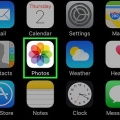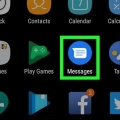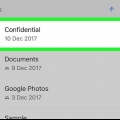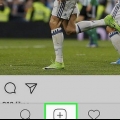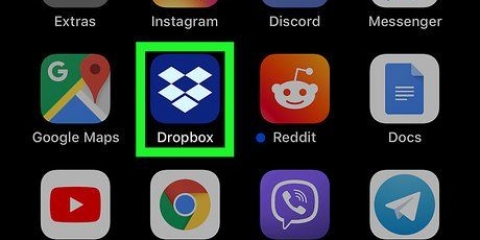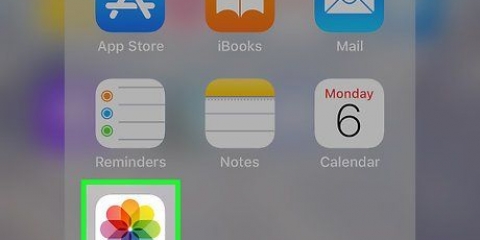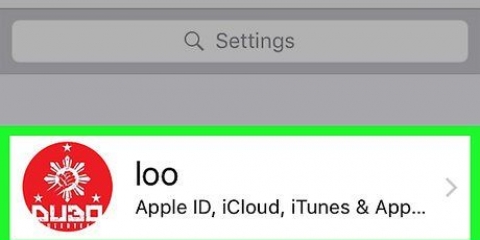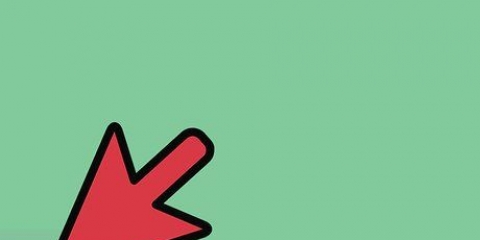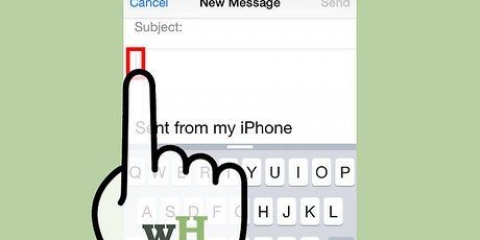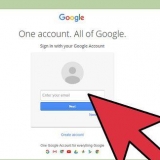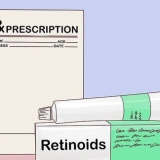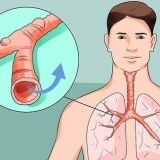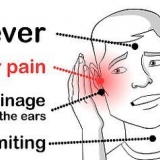Stuur foto's van android na iphone
Hierdie artikel sal jou leer hoe om foto`s van `n Android-foon of -tablet na `n iPhone te deel.
Trappe
Metode 1 van 3: Deel met Google Foto`s

2. DrukDele. Dit is in die onderste regterhoek van die skerm.

3. DrukBegin nuwe deel. As jy reeds albums gedeel het, moet jy dalk afrol om dit te vind.

5. DrukVOLGENDE EEN. Dit is in die regter boonste hoek van die skerm.

6. Tik die foonnommer of e-posadres van die persoon met wie jy deel. As daardie persoon een van jou kontakte is, kan jy hul naam begin tik en hulle dan kies sodra Foto`s iemand kry om te pas.
Jy kan meer as een persoon byvoeg as jy wil.

8. Tik `n titel en boodskap (opsioneel). Jy kan hierdie foto of album `n titel gee deur die veld `Voeg `n titel by` in te tik. As jy `n boodskap wil byvoeg, tik dit in die `Voeg `n boodskap by`-veld in.

9. DrukOM TE VERSEND. Dit is in die onderste regterhoek van die skerm.

1. Maak Google Foto`s op jou Android oop. Dit is die veelkleurige ikoon van `n wiel wat gewoonlik op jou tuisskerm is. Dit kan ook onder jou ander toepassings wees.
- Gebruik hierdie metode as beide jy en die iPhone-gebruiker Google Foto`s gebruik en jy wil hulle toelaat om al jou foto`s te sien sonder om dit te deel.

2. Druk die kieslys≡. Dit is in die boonste linkerhoek van die skerm.

4. DrukBEGIN. Dit is aan die onderkant van die blou skerm.

5. Tik op die persoon met wie jy wil deel. As jy nie hierdie persoon in die lys sien nie, voer hul e-posadres in die leë blokkie bo-aan die skerm in.

7. DrukVOLGENDE EEN. `n Bevestigingsskerm sal verskyn.

8. DrukSTUUR UITNODIGING. Dit is die blou knoppie onderaan die skerm.

1. Laai die beelde op na Dropbox op jou Android. As jy nie Dropbox het nie, moet jy dit van die Play Winkel aflaai en `n rekening skep. Hier is hoe om foto`s op te laai sodra jy alles opgestel het:
- Maak `Dropbox` oop.
- Gaan na die gids waar jy die foto`s wil oplaai.
- Druk `+` onderaan die skerm.
- Druk `Laai foto`s of video`s op`.
- Kies die foto`s wat jy wil oplaai.
- Tik die ikoon van `n vouer en kies die vouer waarheen jy wil oplaai.
- Druk `Bepaal ligging`.
- Druk `laai op`. Die foto`s is nou in jou Dropbox en kan gedeel word.

2. Gaan na die gids waar jy die foto`s opgelaai het. As jy die hele vouer wil deel, moenie dit oopmaak nie, maar bring dit na die skerm.

4. DrukDele.

5. Voer die e-posadres in van die persoon met wie jy deel. Dit moet die e-posadres wees waartoe die persoon toegang het met die iPhone.

7. Tik `n boodskap (opsioneel). Jy kan `n paar woorde by die prente voeg as jy wil.

8. DrukStuur. Die persoon met wie jy gedeel het, sal `n e-pos ontvang wat hulle inlig hoe om die foto`s te sien.
"> Artikels oor die onderwerp "Stuur foto's van android na iphone"
Оцените, пожалуйста статью
Soortgelyk
Gewilde